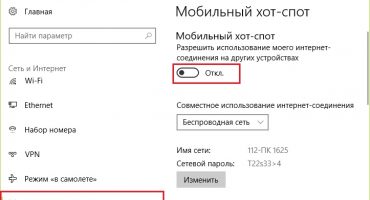Већина корисника Аппле-а искусила је неисправан МацБоокс. У већини случајева такви проблеми се решавају поновним покретањем уређаја. Али не знају сви људи како искључити МацБоок. У овом ћемо чланку погледати начине искључивања вашег МацБоок-а.
Стандардне методе
Прво проверите Доцк за отворене апликације (минимизирано, али радни програми су означени тачкицама под одговарајућим иконама). У горњем левом углу радне површине кликните на икону "Аппле". На картици која се отвори кликните на ставку "Искључи ...", потврдите радњу, причекајте да се лаптоп потпуно искључи.
Са радне површине
Идите на радну површину, а затим истовремено притисните тастере Оптион и Ф4. На картици која се отвори одаберите опцију "Схутдовн" / "Ребоот" и кликните на "ОК".
Коришћење хитних тастера
МацБоок можете искључити или поново покренути помоћу тастатурних пречица:
- Цонтрол + Цомманд + Ејецт. Држите тастере Цонтрол, Цомманд и истовремено истовремено. Ова комбинација тастера ће затворити све апликације, сачувати измене и поново покренути лаптоп.
- Контрола + Опција + Команда + Снага. Притисните све 4 типке истовремено и причекајте да се лаптоп искључи. Тим ће затворити покренуте програме и искључити МацБоок.
Важно! Ако се програм не затвори, користите комбинацију: Оптион + Цомманд + Есц. Команда ће присилно искључити све програме и прозоре.
Помоћу посебне наредбе искључивања
Други начин искључивања уређаја је наредба „схутдовн“ (Искључивање), коју корисници користе да искључе, поново покрену и ставе уређај у стање мировања. Да бисте онемогућили лаптоп, морате да користите наредбу: "судо схутдовн -х нов".
- Морате покренути командну линију. Да бисте то учинили, идите на Финдер, а затим идите на картицу "Апплицатионс", а затим на "Утилитиес". У фасцикли пронађите програм са натписом "Терминал".
- У командној линији која се отворила унесите наредбу: „судо схутдовн -х нов.“
- Затим притисните дугме „Ретурн“, унесите административну лозинку да бисте искључили МацБоок.
Да бисте поново покренули уређај помоћу ове команде, морате да унесете „-р“ уместо „-х“.
"-Х", "-р" се могу користити да назначе када уређај треба искључити. На пример, наредба „судо схутдовн -х +30“ значи да ће се лаптоп угасити након 30 минута.
Употреба команде за заустављање
Алтернатива команди за искључивање је наредба халт, која искључује МацБоок једнако брзо.
- Отвори терминал.
- Упишите команду: "судо халт".
- Притисните "Ретурн", унесите лозинку.
Важно! Не постоји разлика између наредби за искључивање и заустављање, тако да можете користити било коју од њих.
Хитно гашење
У екстремним случајевима (када друге методе не помажу), можете прибећи хитном гашењу. Да бисте то учинили, притисните тастер „Он / Офф“ који се налази у горњем десном углу тастатуре и држите га док се екран не испразни.
Ако имате новији модел лаптопа (2016 и новији), тада морате да кликнете на Тоуцх ИД и држите га око 5 секунди.
Пре укључивања, затворите МацБоок поклопац и поново га отворите.
Не можете пречесто користити искључивање у случају нужде, јер може проузроковати губитак података, поремећај оперативног система.
МацБоок се не искључује: шта да радите
Начин решавања проблема зависи од узрока његовог појављивања. Испод су главни узроци проблема.
- Отворене апликације. Често није могуће искључити лаптоп због програма који се изводе у позадини. Стога проверите да ли постоје отворене апликације у пристаништу.
- Висећи програми, процеси. Такође прилично чест разлог. Да бисте решили проблем, морате натерати затворити апликацију, прекинути процесе. Да бисте то учинили, кликните на икону "Аппле" у горњем левом углу и изаберите "Форце Форце Финисх".
- Неисправан тастер за укључивање / искључивање или сензор додирног ИД-а. Такав проблем се ретко дешава и обично се јавља због квара у петљи преко које је кључ повезан на главну плочу. Квар петље обично је повезан са прекорачењем препоручених оптерећења или просипањем течности. Нажалост, поправка лаптопа код куће није могућа, па се за помоћ морате обратити сервисном центру.
- Проблем са СМЦ-ом. Контролер управљања системом или контролер управљања системом одговоран је за многе задатке, укључујући реакцију на притискање тастера за укључивање. Контролор обично ради добро, али за неке кориснике се руши.
У овом случају, морат ћете ресетовати поставке СМЦ-а:
- Ако лаптоп са уклоњивом батеријом. Искључите МацБоок, извадите батерију, држите неко време тастер за напајање и затим га отпустите. Уметните батерију назад и покрените лаптоп.
- Ако је ваш МацБоок батерија која се не може уклонити Искључите лаптоп, једном руком држите тастере Цомманд, Оптион, Схифт, а другом држите тастер за укључивање / искључивање. Након 10 секунди отпустите све тастере.
Како не бисте требали искључити МацБоок
Ево неколико савета који ће вам помоћи да се решите:
- Не можете чекати да се лаптоп потпуно испразни и искључи - то може негативно утицати на стање његове батерије.
- Не покушавајте да уклоните МацБоок батерију да бисте је одспојили - то може довести до неисправног рада софтвера и можда ће требати поново инсталирати.
- Немојте трести, не окретати или куцати на уређају. Такође, не морате да кликнете на све тастере у реду, притиснете миш на сензор, покушајте да раставите кућиште преносног рачунара.
Процес искључивања / поновног покретања МацБоок-а прилично је једноставан. Међутим, да бисте избегли проблеме, следите горе описане савете.
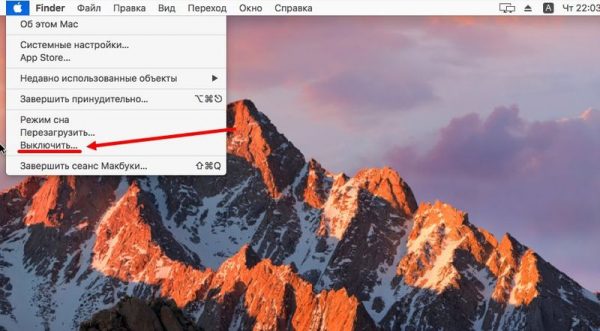


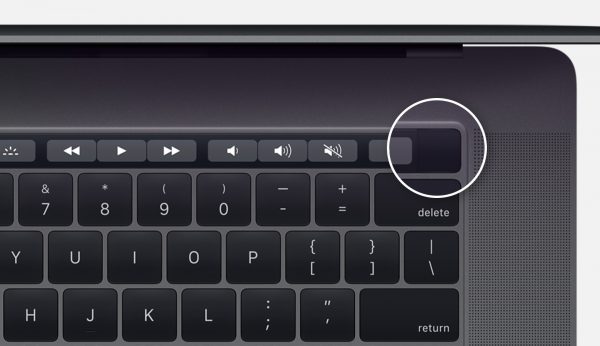

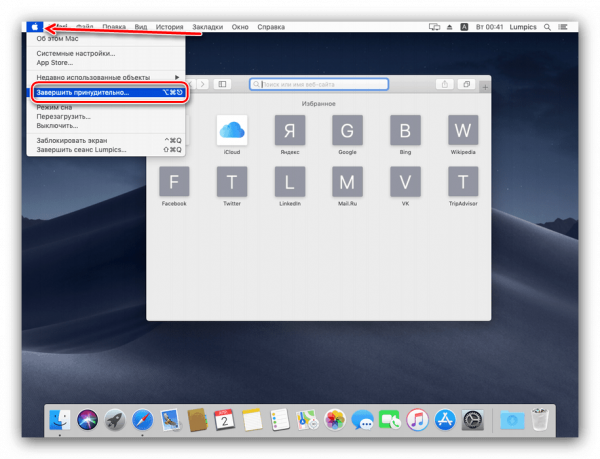
 Шта учинити ако тастатура не ради на лаптопу
Шта учинити ако тастатура не ради на лаптопу  Зашто трепери индикатор батерије на лаптопу
Зашто трепери индикатор батерије на лаптопу  Закључајте и откључајте тастатуру на лаптопима различитих марки
Закључајте и откључајте тастатуру на лаптопима различитих марки  Како проверити и тестирати видео картицу на лаптопу
Како проверити и тестирати видео картицу на лаптопу  Зашто се лаптоп не повезује на Ви-Фи
Зашто се лаптоп не повезује на Ви-Фи